
تعد صفحة أعمال Facebook ، مثل Instagram ، طريقة حديثة فعالة لإنشاء وتعزيز عملك الشخصي ، بغض النظر عن الاتجاه. تتيح لك الحسابات الموحدة توفير الوقت في نشر المنشورات والقصص والمزيد. دعونا نفكر في كيفية ربطهم بكل الطرق الممكنة.
الخيار 1: إصدار الكمبيوتر الشخصي
لا يوفر موقع Instagram على الويب حاليًا إمكانية الوصول إلى جميع الإعدادات ، لذلك ، من الممكن ربط الحسابات فقط باستخدام شبكة التواصل الاجتماعي Facebook. للقيام بذلك ، يجب عليك استخدام التعليمات أدناه.
مهم! لا يمكن ربط صفحة أعمال على Facebook إلا بحساب أعمال منشط على Instagram. يوصى بتغيير هذا الخيار أولاً إذا كانت الصفحة شخصية أو مدونات حتى الآن.
- في الصفحة الرئيسية لحساب الأعمال الخاص بك على Facebook ، انقر فوق الزر "إعدادات"، والتي تقع في الزاوية اليمنى العليا.
- يوجد على الجانب الأيسر أقسام فرعية مختلفة. تحتاج لتجد "انستغرام" وانقر عليها.
- تشرح هذه الصفحة فوائد دمج صفحات الأعمال على Facebook و Instagram ، بالإضافة إلى العديد من الخيارات الإضافية. ابحث عن الزر "ربط الحساب" وانقر عليها.
- سيتم فتح نموذج التفويض في نافذة جديدة. يبقى إدخال اسم المستخدم وكلمة المرور من حساب Instagram المطلوب ، ثم انقر فوق "ليأتي".
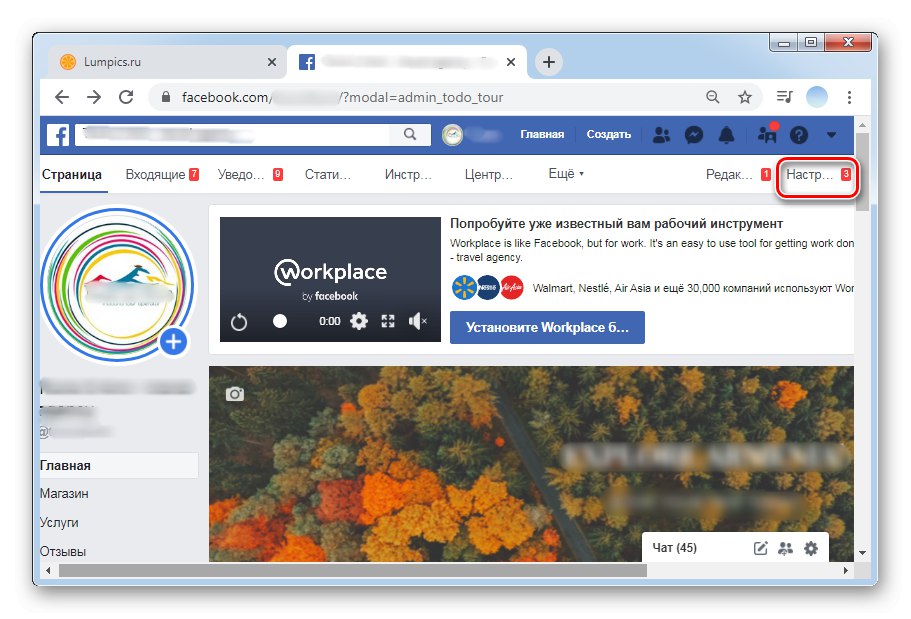

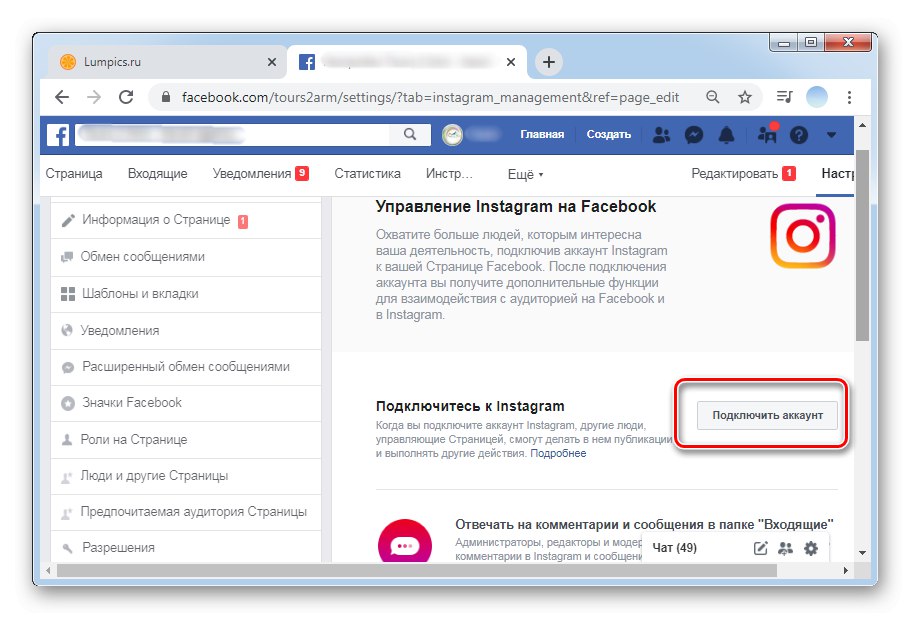
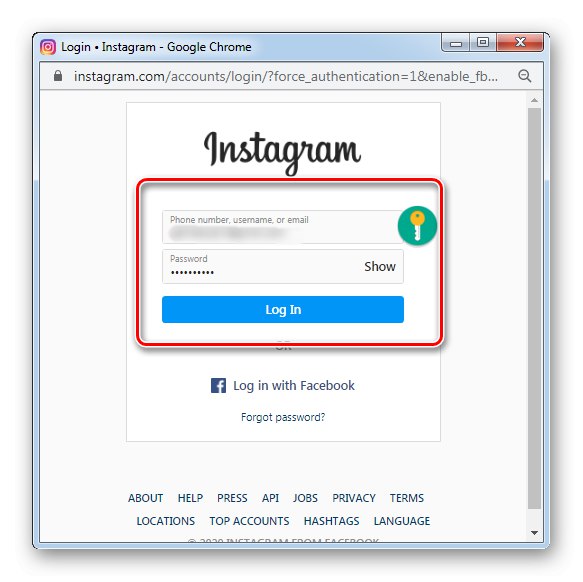
الخيار 2: تطبيقات الجوال
باستخدام الهواتف الذكية والأجهزة اللوحية ، يمكنك ربط حساب أعمال Facebook الخاص بك بـ Instagram باستخدام إحدى طريقتين ، كل منهما متطابقة من حيث تسلسل الإجراءات على كل من Android و iOS.
الطريقة الأولى: صفحة الفيسبوك
أسهل طريقة لإدارة صفحة Facebook من هاتف محمول هي من خلال تطبيق Facebook Page الرسمي. إنه يحتوي على جميع الإعدادات الخاصة بإدارة بيانات الحساب وتحريرها ، ومزامنة الأجهزة ، وما إلى ذلك.
قم بتنزيل Facebook Page Manager من متجر Google Play
قم بتنزيل Facebook Page Manager من App Store
- يجب عليك تسجيل الدخول إلى التطبيق والنقر فوق "إعدادات" في الزاوية اليمنى العليا.
- بعد ذلك ، تحتاج إلى التمرير لأسفل الصفحة والعثور على العنصر "انستغرام".
- سيظهر نص صغير يشرح فوائد الحسابات المرتبطة. انقر فوق الزر "قابس".
- أدخل اسم المستخدم وكلمة المرور من حساب Facebook الخاص بك وانقر فوق "ليأتي".
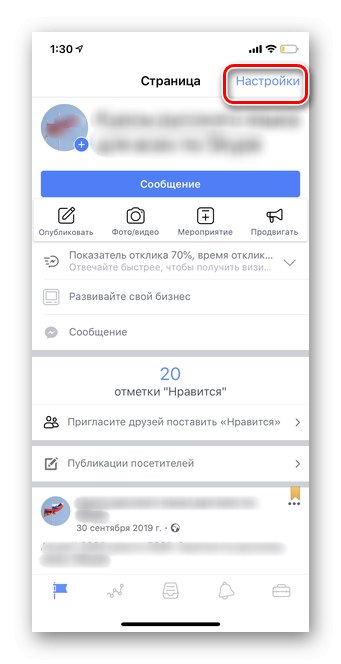
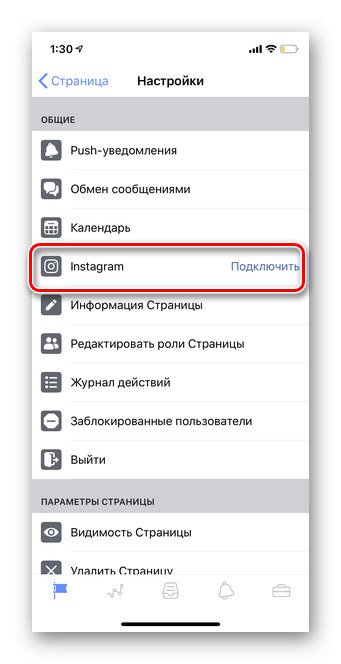
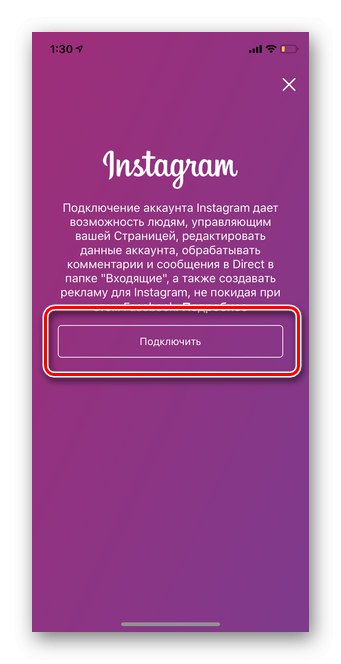
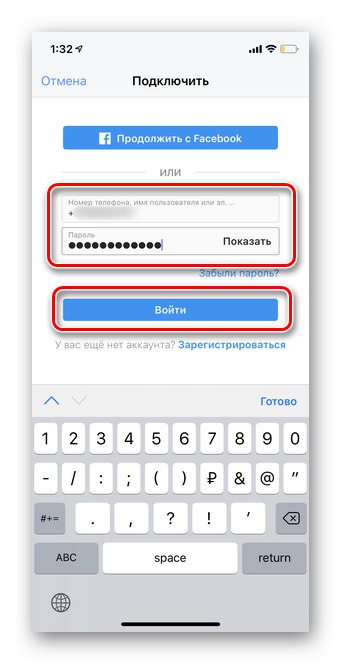
الطريقة 2: Instagram
يعد تطبيق Instagram الرسمي للهاتف المحمول أداة تجارية رائعة لزيادة الوصول وإنشاء متاجر عبر الإنترنت وتقديم الخدمات. من خلال نشر المنشورات والقصص تلقائيًا على Facebook و Instagram في نفس الوقت ، لا تحصل فقط على فرصة لتوفير الوقت ، ولكن أيضًا الوصول إلى إحصائيات أكثر تفصيلاً من خلال Page Manager. لن تستغرق عملية الربط أكثر من دقيقتين إلى ثلاث دقائق وهي متطابقة على كل من Android و iOS
- افتح صفحة Instagram الخاصة بك واضغط على الأشرطة الأفقية الثلاثة الموجودة في الزاوية اليمنى العليا.
- انقر فوق العنصر الأول - "إعدادات".
- اختر قسمًا "الحساب" في الإعدادات الرئيسية.
- انقر فوق العنصر "الحسابات المرتبطة"، والتي تحتوي على معلومات حول جميع الصفحات المرتبطة.
- حدد علامة تبويب "موقع التواصل الاجتماعي الفيسبوك"... سيشير إلى حساب كان مرتبطًا سابقًا بـ Instagram أو يطابق بيانات التسجيل. ليس من الضروري ربط الصفحة بها.
- سيظهر تحذير صغير يفيد بأن Instagram يريد مشاركة المعلومات مع Facebook. انقر فوق "بالإضافة إلى ذلك".
- تفتح النسخة المحمولة من الشبكة الاجتماعية. صنبور "افتح".
- يطالبك النظام تلقائيًا بالاستمرار في دمج الصفحات. انقر فوق "متابعة باسم"متبوعًا باسم صفحة أعمال Facebook الخاصة بك.
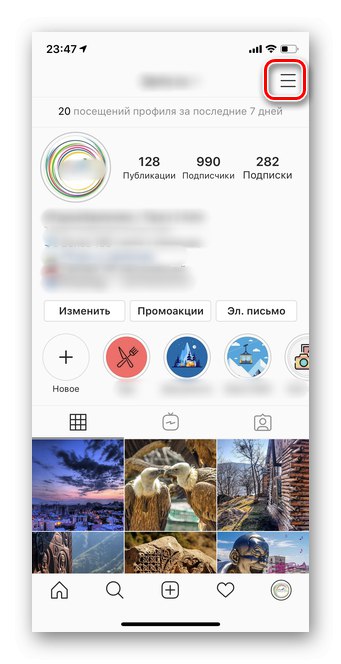
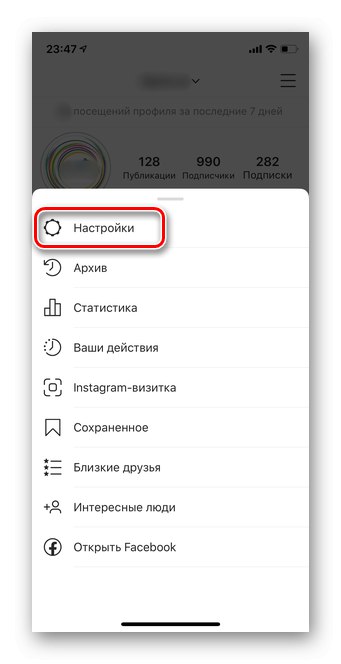
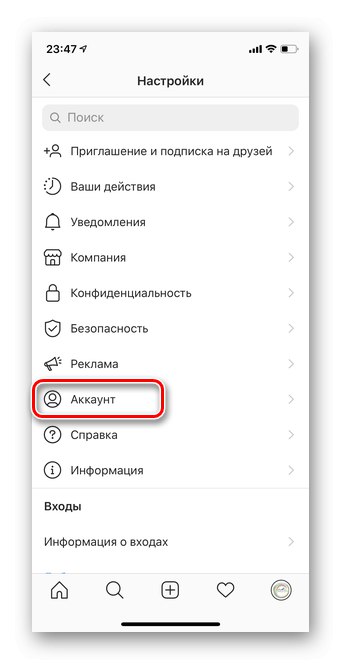
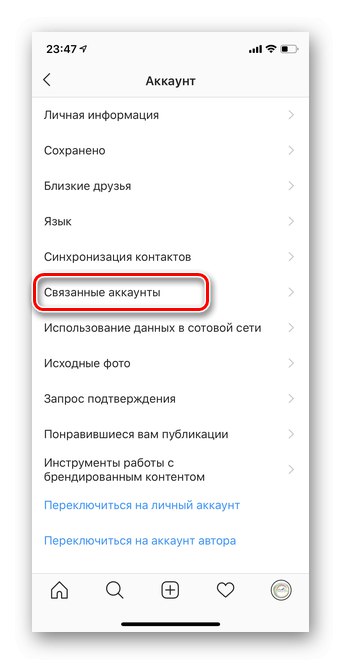
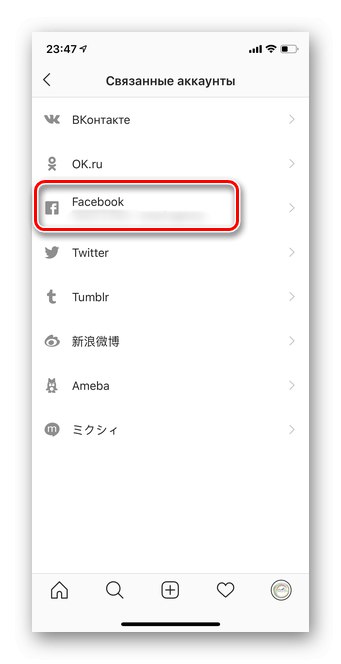
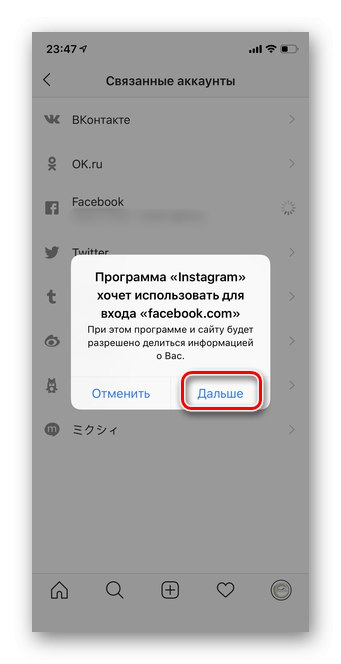
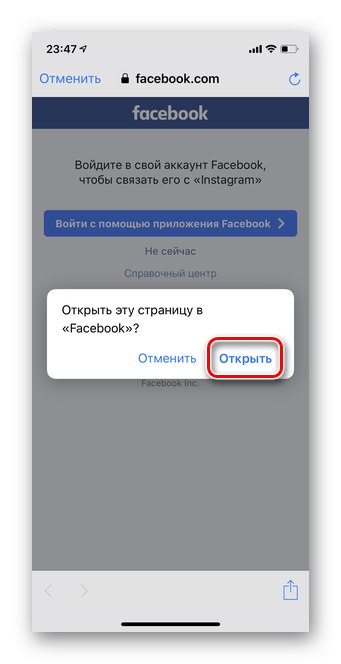
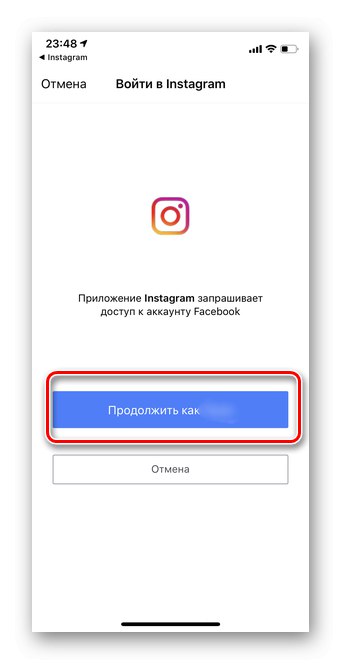
يجب ألا يغيب عن البال أن الرابط لن يؤثر على المطبوعات القديمة. إذا كنت بحاجة إلى مزامنة المحتوى بالكامل على Facebook و Instagram ، فسيتعين عليك نشر جميع المنشورات القديمة بشكل مستقل في شبكتين اجتماعيتين.